Funcția IFS verifică dacă una sau mai multe condiții sunt îndeplinite și returnează o valoare care corespunde primei condiții TRUE. IFS poate lua locul mai multor instrucțiuni IF imbricate și este mult mai ușor de citit cu mai multe condiții.
Notă: Această caracteristică este disponibilă pe Windows sau Mac dacă aveți Office 2019 sau dacă aveți un abonament Microsoft 365. Dacă sunteți abonatMicrosoft 365, asigurați-vă că aveți cea mai recentă versiune.
Sintaxa simplă
În general, sintaxa pentru funcția IFS este:
=IFS ([ceva este adevărat1; valoare dacă adevărat1; ceva este adevărat2; valoare dacă adevărat2;ceva este adevărat3; valoare dacă adevărat3)
Rețineți că funcția IFS vă permite să testați până la 127 de condiții diferite. Cu toate acestea, nu recomandăm imbricarea prea multor condiții cu instrucțiuni IF sau IFS. Iar aceasta pentru că aceste condiții multiple trebuie să fie introduse în ordinea corectă și poate fi foarte dificil să le construiți, să le testați și să le actualizați.
Sintaxă
-
IFS(test_logic1; valoare_dacă_adevărat1; [test_logic2; valoare_dacă_adevărat2]; [test_logic3; valoare_dacă_adevărat3];…)
|
Argument |
Descriere |
|
test_logic1 (obligatoriu) |
Condiție care se evaluează la TRUE sau FALSE. |
|
valoare_dacă_adevărat1 (obligatoriu) |
Rezultat de returnat dacă test_logic1 se evaluează la TRUE. Poate fi gol. |
|
test_logic2…test_logic127 (opțional) |
Condiție care se evaluează la TRUE sau FALSE. |
|
valoare_dacă_adevărat2…valoare_dacă_adevărat127 (opțional) |
Rezultat de returnat dacă test_logicN se evaluează la TRUE. Fiecare valoare_dacă_adevăratN corespunde unei condiții test_logicN. Poate fi gol. |
Exemplul 1
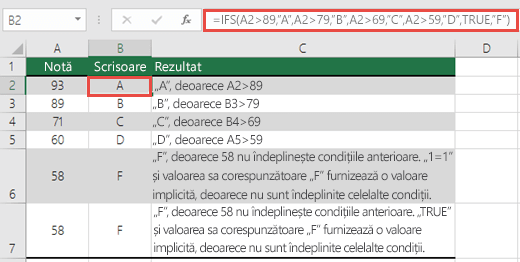
Formula pentru celulele A2:A6 este:
-
=IFS(A2>89;"A";A2>79;"B";A2>69;"C";A2>59;"D";TRUE;"F")
Care spune că IF(A2 este mai mare decât 89, atunci returnează un A, IF A2 este mai mare decât 79, atunci returnează un B și așa mai departe, iar pentru toate celelalte valori mai mici decât 59, returnează un F).
Exemplul 2
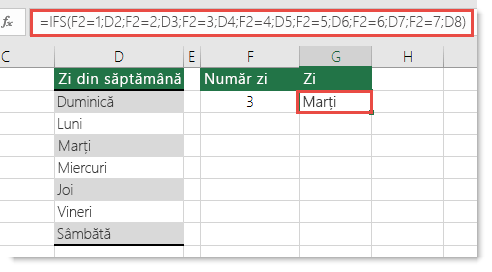
Formula din celula G7 este:
-
=IFS(F2=1;D2;F2=2;D3;F2=3;D4;F2=4;D5;F2=5;D6;F2=6;D7;F2=7;D8)
Care spune că IF(valoarea din celula F2 este egală cu 1, atunci returnează valoarea din celula D2, IF valoarea din celula F2 este egală cu 2, atunci returnează valoarea din celula D3 și așa mai departe, iar în cele din urmă se termină cu valoarea din celula D8 dacă niciuna dintre celelalte condiții nu sunt îndeplinite).
Observații
Pentru a specifica un rezultat implicit, introduceți TRUE pentru argumentul test_logic final. Dacă niciuna dintre celelalte condiții nu este îndeplinită, se va returna valoarea corespunzătoare. În exemplul 1, rândurile 6 și 7 (cu punctajul 58) demonstrează acest lucru.
-
Dacă un argument logical_test este furnizat fără un value_if_true corespunzător, această funcție afișează un mesaj de eroare "Ați introdus prea puține argumente pentru această funcție".
-
Dacă un argument logical_test este evaluat și se rezolvă la o altă valoare decât TRUE sau FALSE, această funcție returnează o #VALUE! eroare.
-
Dacă nu se găsesc condiții TRUE, această funcție returnează #N/A eroare.
Aveți nevoie de ajutor suplimentar?
Puteți oricând să întrebați un expert din Comunitatea tehnică Excel sau să obțineți asistență în Comunități.
Subiecte asociate
Funcția IF
Funcțiile IF complexe - lucrul cu formulele imbricate și evitarea erorilor de pe parcurs
Videoclipuri de instruire: Funcții IF complexe
Funcția COUNTIF va contoriza valorile bazate pe un criteriu unic
Funcția COUNTIFS va contoriza valorile pe baza mai multor criterii
Funcția SUMIF va aduna valorile pe baza unui criteriu unic
Funcția SUMIFS va aduna valorile pe baza mai multor criterii
Funcția AND
Funcția OR
Funcția VLOOKUP
Prezentare generală a formulelor din Excel
Cum să evitați formulele eronate
Detectarea erorilor din formule
Funcții logice
Funcții (în ordine alfabetică) Excel
Funcții Excel (după categorie)










